
No artigo, procederemos do feito de que, en xeral, vostede sabe como instalar Windows 7 no seu computador e está interesado en crear particións no disco. Se este non é o caso, entón o conxunto de instrucións para a instalación do sistema operativo na computadora que pode atopar aquí https://remontka.pro/windows-page/.
O proceso de dividir o disco duro no programa de instalación de Windows 7
Primeiro de todo, na xanela "Seleccionar tipo de instalación", debes seleccionar "instalación completa", pero non a "actualización".

A seguinte cousa que ves "Seleccione unha sección para instalar Windows". É aquí que todas as accións están feitas que permiten romper o disco duro. No meu caso, só se amosa unha sección. Pode ter outras opcións:

Particións de disco duro existentes
- O número de seccións corresponde ao número de discos duros físicos
- Hai unha sección "Sistema" e 100 MB "reservada polo sistema"
- Existen varias particións lóxicas, de acordo cos presentes anteriores no sistema de "disco C" e "disco D"
- Ademais do especificado, aínda hai algunhas seccións estrañas (ou unha), ocupando 10-20 GB ou na área deste.
A recomendación xeral non é non gardar noutros operadores dos datos necesarios sobre aquelas particións cuxa estrutura imos cambiar. E unha recomendación máis non é facer nada coas "particións estrañas", probablemente esta é unha sección de recuperación do sistema ou incluso un disco SSD de caché SSD separado, dependendo do seu ordenador ou portátil que ten. Serán útiles para ti, e a vitoria duns poucos gigabytes da partición rota da recuperación do sistema algún día pode non ser a mellor das accións perfectas.
Deste xeito, as accións deben realizarse con esas particións cuxos tamaños son familiares e sabemos que se trata dunha antiga unidade C, pero isto é D. Se ten instalado un novo disco duro, ou recentemente recollido unha computadora, entón, entón, Do mesmo xeito que como eu na imaxe, verás só unha sección. Por certo, non se sorprenda se o tamaño do disco é inferior ao que comprou, Gigabytes na lista de prezos e na caixa de disco duro non corresponde a Gigabytes Reais.

Fai clic en "Configuración do disco".
Elimine todas as seccións cuxa estrutura vai cambiar. Se esta é unha partición, tamén fai clic en Eliminar. Perderanse todos os datos. "Reservado polo sistema" O tamaño de 100 MB tamén se pode eliminar, entón será creado automaticamente. Se precisa gardar datos, entón as ferramentas ao instalar Windows 7 non o permiten facer. (De feito, aínda é posible facer cos comandos de Shrink e ampliar no programa DiskPart. E pode chamar á liña de comandos premendo Shift + F10 durante a instalación. Pero non o recomendo aos usuarios novatos, pero por experimentado i xa deu toda a información requirida).
Despois diso, mostraráselle "espazo desocupado nun disco 0" ou noutros discos, segundo o número de HDD físico.
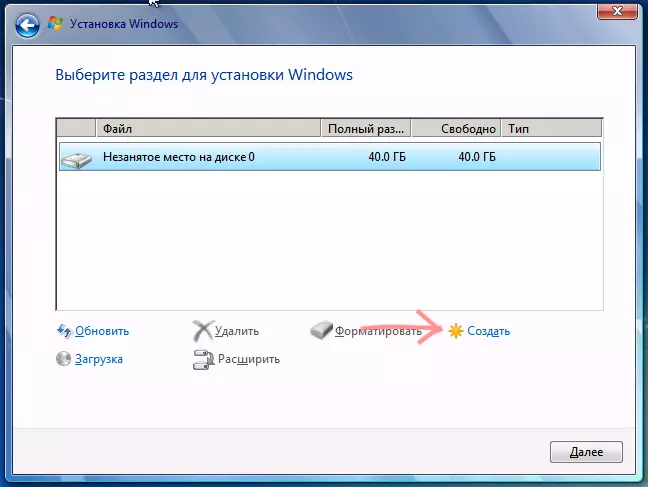
Creación dunha nova sección

Especifique o tamaño da sección lóxica.
Fai clic en "Crear", especifique o tamaño da primeira das particións xeradas e, a continuación, faga clic en "Aplicar" e acepta a creación de particións adicionais para os ficheiros do sistema. Para crear a seguinte partición, seleccione o lugar desocupado restante e repita a operación.

Formatar unha nova partición de disco
Formatear todas as seccións creadas (é máis conveniente facer nesta fase). Despois diso, seleccione o que se empregará para instalar Windows (normalmente o disco 0 da sección 2, xa que o primeiro está reservado polo sistema) e prema en "Seguinte" para continuar instalando Windows 7.
Cando se completa a instalación, verá todos os discos lóxicos que crea no Windows Explorer.
Así, en xeral, todo. Nada é difícil dividir o disco non, como podes ver.
